对于 Amazon Music 用户,他们可以直接从 Amazon Music 购买 MP3 格式的单首歌曲/整张专辑,也可以选择 Amazon Prime 或 Amazon Music Unlimited 等订阅。虽然购买曲目附带所有权,并且基于订阅的歌曲受 DRM(数字版权管理)保护,但您很难在默认音乐播放器 - Windows Media Player 上播放它们。
在这篇文章中,我们提出了两种方法 - 从亚马逊音乐中删除 DRM 并下载为 MP3 文件 - 使用 Windows Media Player 播放 Amazon Music。通过遵循本文中概述的方法,用户可以轻松地在 Windows Media Player 上欣赏他们最喜爱的 Amazon 音乐,从而增强他们的整体聆听体验。现在,让我们深入了解详细步骤并更好地控制您的聆听体验。
方法 1. 将 Amazon Music 下载到 Windows Media Player
对于订阅了 Amazon Music Prime 或 Unlimited 的用户来说,由于 DRM 限制,访问自己喜爱的歌曲仅限于 Amazon Music 的官方软件。不过,不用担心。使用正确的工具(例如音乐转换器),您可以摆脱 DRM 的束缚,从 Amazon Music 下载流媒体歌曲,然后将它们转换为与 Windows Media Player 兼容的格式。
最佳音乐转换器
是时候拿出大枪了 TuneFab 亚马逊音乐转换器 – 释放您的 Amazon Music 体验全部潜力的终极解决方案。有了这个强大的转换器,您可以首先删除 DRM 限制并从 Amazon Music 下载歌曲,然后 将它们转换为 MP3,这样最后这些文件就可以在Windows Media Player 上播放了。说到这里,你可能想知道种子和品质是什么。不用担心,TuneFab 确保 5X 速度和 无损 下载质量,提供先进的聆听体验。
TuneFab:随心所欲地在 Windows 上流式传输亚马逊音乐
● 能够不受 DRM 限制从 Amazon Music 翻录歌曲、播放列表、专辑和播客,并在 Windows Media Player 上播放音乐。
● 将所需的曲目转换为与Windows兼容的常见格式,包括MP3、M4A、WAV、FLAC等。
● 保留曲目的原始音质,提供最佳的聆听体验。
● 以高达 5 倍的速度批量下载您选择的文件,节省您的宝贵时间。
● 保留所有歌曲详细信息并在本地音乐库中进行管理。
有了 TuneFab Amazon Music Converter 触手可及,您将永远不会遇到类似的情况,询问如何将 Amazon Music 下载到 Windows Music Player。
如何将亚马逊音乐下载到 Windows Media Player
以下是如何使用 TuneFab Amazon Music Converter 将 Amazon Music 下载到 Windows Media Player 的步骤:
步骤 1。 启动 TuneFab Amazon Music Converter 并输入您的电子邮件或手机号码和密码登录您的 Amazon Music 帐户。

步骤 2。 通过单击选择要转换的 Amazon 播放列表或曲目 地址 图标。

步骤 3。 在右上角,选择 MP3 作为输出格式。您还可以调整 采样率 (赫兹), 比特率 (kbps),并根据您的喜好输出位置。

步骤 4。 命中的 全部转换 按钮开始从 Amazon Music 下载播放列表作为可在 Windows Media Player 上播放的音频文件。 TuneFab Amazon Music Converter 以 5 倍的速度发挥其魔力,确保快速高效的转换。完成后,前往 完成 部分来访问新转换的歌曲。好的,通过这些简单的步骤,您梦想的音乐曲调就可以在 Windows Media Player 上完美呈现。好好享受!

方法 2. 将购买的 Amazon Music 移动到 Windows Media Player
如果您之前从 Amazon Music 购买过歌曲,那么您很幸运!任何 DRM 保护都无法劫持您的歌曲。按照以下简单步骤将您购买的 Amazon Music 移动到 Windows Media Player。
步骤 1。 前往 Amazon Web Player 并登录您的 Amazon 帐户。然后, 导航到您的 自学资料库 并点击 歌曲 按钮,然后按 购买 按钮。
步骤 2。 选择您已购买的歌曲或专辑,然后单击 下载.
步骤 3。 选择 不用了,直接下载音乐文件即可 并选择 保存 存储您的 Amazon MP3 文件(是的,您可以将 Amazon Music 下载为 mp3 文件)。
步骤 4。 在计算机上启动 Windows Media Player,然后单击 组织 从菜单中。
步骤 5。 选择 管理图书馆, 然后 音乐和点击 地址 在弹出窗口中。
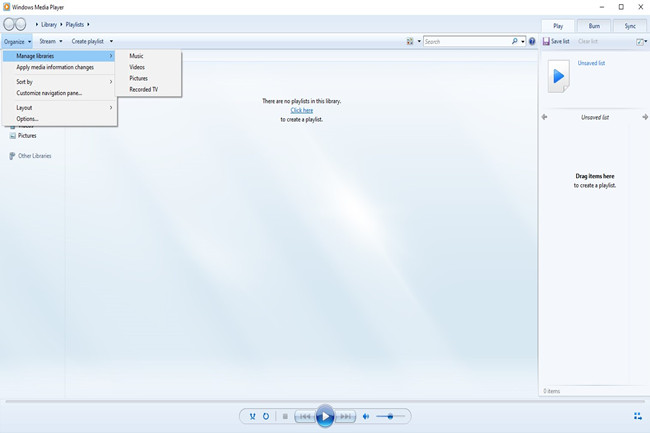
步骤 6。 找到您保存 Amazon MP3 文件的文件夹并选择它。现在,单击 包括文件夹 将您的 Amazon Music 文件添加到媒体播放器。
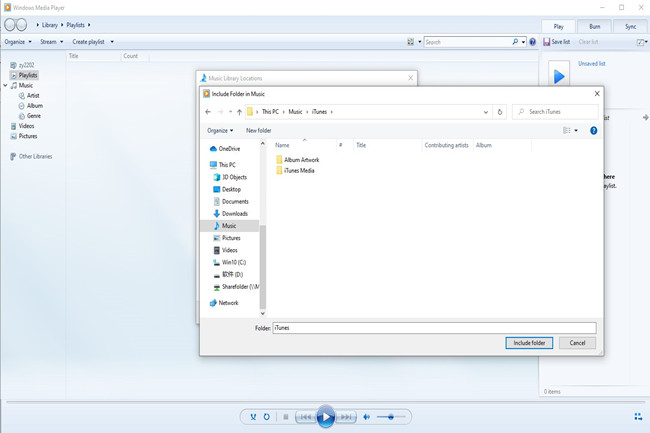
步骤 7。 好的!您导入的音乐将出现在您的媒体库中,可以在 Windows Media Player 上播放。
所以呢?将音乐从 Amazon Music 下载到您的 PC 不是很容易吗?
结论
根据上面的介绍,有两种下载方式 亚马逊音乐到 Windows Media Player。
对于直接从 Amazon Music 购买歌曲的用户,方法 2 提供了一种简单的解决方案,可将您的音乐库直接导入 Windows Media Player。但是,对于订阅 Amazon Music Prime 或 Unlimited 的用户,方法 1 提供了一种全面的方法。借助力量 TuneFab 亚马逊音乐转换器 可以帮助人们绕过DRM的限制,将歌曲转换为其他格式,并最终释放他们的歌曲。在这个领域,TuneFab Amazon Music Converter 是首屈一指的。那么为什么还要等待呢?













